Как найти черный список на планшете самсунг
Обновлено: 05.07.2024
Черный список — что это
В любой момент можно посмотреть заблокированные контакты на устройстве. Для этого используется стандартное приложение, посредством которого и осуществляются все звонки. На экране отобразится список, состоящий из номеров. Вы можете всячески взаимодействовать с каждым абонентом, например, разблокировав его. Но порядок действий для доступа к нужной вкладке зависит от модели смартфона, поэтому мы подготовили сразу несколько инструкций.
Где найти заблокированные контакты на Андроид телефоне
Теперь мы расскажем, как посмотреть список заблокированных номеров на Андроиде. Представленные далее руководства подходят для разных устройств, поэтому имейте это в виду. Также иногда люди устанавливают сторонние приложения для совершения звонков. Если вы это сделали, то стандартная инструкция вам не подойдет.
Xiaomi
Нужно заметить, что на новых смартфонах Xiaomi установлено приложение от Google. Однако на более устаревших моделях по-прежнему используется фирменная «звонилка» от MIUI. Для первого случая идеально подходит следующая инструкция:
- Открываем приложение «Телефон», нажав по значку трубки на рабочем столе.
- Разворачиваем небольшое меню, после чего выбираем «Настройки».
- Переходим в раздел «Заблокированные номера» и перед собой видим черный список контактов. Вы можете нажать по крестику возле конкретного номера, чтобы убрать его отсюда. А если необходимо, то получится прямо из этой вкладки заблокировать нового абонента.

Но если у вас на устройстве используется фирменное приложение для звонков, то там порядок действий слегка отличается. Сначала нужно открыть клавиатуру для набора номера и нажать по трем черточкам, расположенным в нижней части. Открываются стандартные настройки, где нужно выбрать «Антиспам». Находим строку «Черный список» и нажимаем по ней. Перед собой видим все заблокированные контакты.

Как и в предыдущем случае, вы можете удалять или заново добавлять абонентов.
Samsung
На телефоне Samsung найти заблокированные номера можно аналогичным образом. Сначала запускаем приложение для вызовов, а затем нажимаем по трем точкам в углу экрана. Здесь видим меню, в котором отмечаем вариант «Настройки». Не обращаем внимания на остальные пункты, а сразу переходим в раздел «Блокировка номеров». И все, теперь вы можете увидеть заблокированные контакты. Для удаления конкретного абонента используйте значок минуса (-), расположенный возле соответствующей строки.
А более подробную информацию можете найти в другой нашей статье.Huawei и Honor
На смартфоне Huawei или Honor придется выполнить немного больше действий для того, чтобы понять, заблокирован ли определенный номер. Предлагаем ознакомиться с пошаговой инструкцией, которая поможет долго не искать нужную вкладку:
- Открываем программу, через которую по умолчанию совершаются все звонки.
- Нажимаем по трем точкам в углу экрана и выбираем «Заблокировано».
- Обращаем внимание на нижнюю часть страницы, где нужно отметить пункт «Правила блокировки».
- И теперь остается открыть вкладку «Черный список» и ознакомиться со всеми подозрительными номерами.
Вообще, зачастую для доступа к нужному разделу достаточно выполнить стандартные действия. Каких-то особых отличий, зависящих от модели устройства и установленной прошивки, не наблюдается. Сложности могут возникнуть только в том случае, если вы используете сторонний софт.
Как правило, на телефоне OPPO нетрудно понять, где находится черный список номеров. Для этого мы открываем приложение «Телефон», нажимаем по трем точкам в углу экрана и выбираем «Настройки». Затем переходим в раздел «Заблокированные номера» и изучаем интересующую информацию. Больше ничего делать не требуется, если ваша главная цель – просто ознакомиться с контактами.
Как заблокировать номер на Android
Все точно сталкивались с ситуацией, когда определенный абонент постоянно названивает и мешает комфортной работе или учебе. В этом случае вы можете просто активировать режим полета, что на время избавит вас от всех входящих вызовов. Но это не самый эффективный вариант, поэтому лучше добавить номер в черный список. Практически всегда это делается следующим образом:
- Удерживаем контакт в телефонной книге, затем в появившемся меню нажимаем «Заблокировать».
- Подтверждаем действие, выбрав «Ок».
- Теперь вы можете перейти на страницу с абонентом и убедиться, что он действительно занесен в черный список. Там же будет располагаться иконка «Разблокировать».

Вы сами можете убедиться, что в этом нет совершенно ничего сложного.
Кстати, более подробно о блокировке контактов можете почитать здесь.Взаимодействия с заблокированными номерами
На телефоне Android есть возможность взаимодействовать с заблокированными контактами. И сейчас мы расскажем, в чем она выражается.
Каждый способ предназначен для разных смартфонов, поэтому попробуйте оба варианта.
Как узнать звонил ли
Не все устройства позволяют узнать, сколько раз и когда звонил заблокированный абонент. Зачастую вы просто не получите никаких уведомлений и даже после того, как уберете контакт из черного списка. Однако можете попробовать открыть приложение «Телефон», перейти в настройки и попытаться отыскать вкладку «Фильтр звонков и СМС». Если она есть, то с большой вероятностью вы сможете получить нужную информацию.
В результате несложных манипуляция вся история, связанная с конкретным контактом, исчезнет.
Как разблокировать контакт
Для удаления абонента из черного списка нужно сделать следующее:
- Открываем контакт.
- Нажимаем по трем точкам в углу экрана.
- Выбираем «Разблокировать».
- Подтверждаем действие.

И это самый простой способ. Конечно, можно просто открыть список и нажать по крестику возле номера, но это достаточно неудобно.
Приложения для блокировки номеров
В Play Маркете получится найти немало приложений, позволяющих блокировать звонки с неизвестных или скрытых номеров. И, чтобы не ошибиться с выбором качественного софта, предлагаем ознакомиться с нашей подборкой.

Если вас донимают рекламным спамом или же просто не хотите общаться с человеком, то пора добавить его номер в черный список. В этой инструкции мы расскажем где найти черный список в телефоне Samsung Galaxy и добавить в него номер, а при необходимости, оттуда убрать.
Чёрный список в Galaxy с Android 10
Чтобы найти список нежелательных контактов:
- Откройте журнал вызовов в приложении « Телефон » и в правом верхнем углу нажмите на три вертикальные точки
- Выберите пункт « Заблокировано »

Нажмите на шестеренку в правом верхнем углу

Чёрный список находится в одноимённом разделе. Можно посмотреть какие номера туда уже добавлены.

Как добавить в чёрный список на Samsung
Готово! Указанный контакт не будем донимать вас звонками и SMS.
Другие возможные места расположения черного списка
В ранних версиях Android найти «Чёрный список» можно в следующих разделах:
Вариант 1
- Переходим в «Настройки»
- Находим меню приложений и открываем в нём «Вызовы»
- В разделе «Все вызовы» переходим к черному списку и активируем его
Вариант 2
- Открываем вкладку «Телефон»
- Переходим к разделу «Клавиатура», либо «Журналы»
- Вызываем меню и находим в нём пункт «Настройки вызовов»
- Переходим к пункту «Отклонение вызова»
- Нажимаем на «Черный список».
Блокировка номера (в версии ниже Android 10)
Внести в черный список нежелательного абонента можно следующим образом:
Также, внести абонента в черный список можно через контекстное меню номера, выбрав в нём соответствующий пункт.
Разблокировка номера (в версии ниже Android 10)
Удаляется номер из списка заблокированных следующим образом:
Надеемся, эта инструкция вам помогла и вы смогли найти и добавить номер в черный список на своём телефоне Samsung Galaxy. Если не получилось, напишите об этом в комментариях, постараемся помочь.
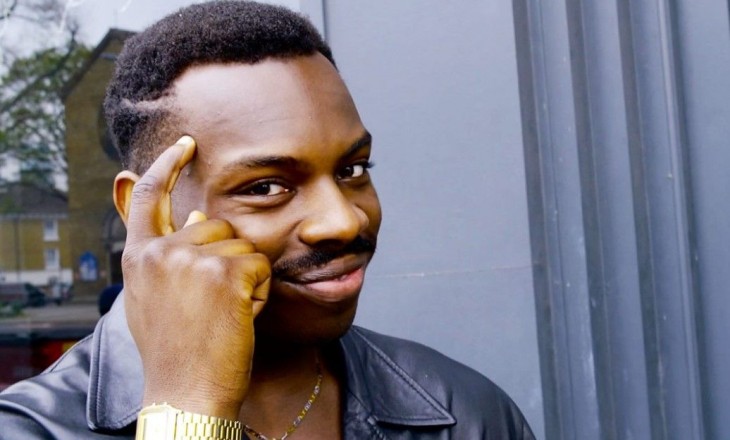
Многие пользователи не знают, как в телефоне Самсунг найти черный список. По этой причине возникают трудности с внесением в него изменений, добавлением и удалением пользователей. Ниже рассмотрим, в чем особенности этой опции, и как она работает. Также разберем, где можно найти черный список, и что сделать для добавления в него новых пользователей. Понимание этого вопроса дает удобный инструмент, позволяющий контролировать звонки и блокировать «лишних» абонентов.
Что такое черный список, для чего он нужен
Black List — специальный список, куда можно внести номер абонента (городской или мобильный). В зависимости от модели смартфон число пользователей, которых удается добавить в этот перечень, составляет до нескольких тысяч. Контакты сортируются по имении и распределяются по папкам для максимального удобства. Удалить или внести в телефоне Самсунг номер в черный список можно только вручную.
Все, что требуется от владельца смартфона — уметь пользоваться функцией «черный список» в Самсунге и знать, как его найти. Несмотря на простой интерфейс, многие теряются и не могут разобраться с расположением данных.

Где находится Black List, как его найти
Пользователи смартфонов часто спрашивают, где в Самсунге находится черный список. Эта информация часто меняется в зависимости от модели и года выпуска смартфона. Для более старых телефонов, произведенных до 2005 года, необходимо войти в Настройки, перейти в Приложения и войти в Вызовы. Там в разделе Все вызовы доступен черный список. После входа кликните на пункт Активация. Здесь же во всплывающем окне доступен и сам Black List.
Если нужно найти и посмотреть черный список в телефоне Samsung на новых устройствах, выпущенных после упомянутого периода, войдите во вкладку Телефон, перейдите в раздел Клавиатура или Журналы. Там вызовите меню и найдите в нем раздел Настройки вызовов. Так кликните на ссылку Отклонение вызовов и жмите на Черный список. При наличии в нем записей пользователь может найти список абонентов, которые внесены в особый перечень. Далее доступно либо добавление человека в этот список или удаление.
Как добавить пользователя в Black List
Зная, где в Самсунге находится черный список, можно быстро найти заблокированных людей и принять решение по дальнейшим действиям — добавить нового человека в перечень, удалить его или просто изучить имеющуюся информацию. Чаще всего владельцев смартфонов интересует, как добавить в черный список контакт на Самсунге. Это необходимо для прекращения общения с человеком и ввода запрета на получение от него СМС.
При этом существует два базовых способа. Рассмотрим их подробнее:
- Первый вариант подразумевает поиск Black List по принципу, который рассмотрен выше. После входа в перечень телефон Самсунг предлагает несколько функций и среди них возможность добавить человека в Black List. После входа в ЧС жмите на клавишу Создать или Добавить. В появившемся окне впишите номер пользователя, которого необходимо «закрыть» для дальнейшего общения. Для удобства можно выбрать один из вариантов в телефонной книге. После завершения всех операций жмите на кнопку сохранения.
- Второй способ. Существует еще один путь, как в Самсунге добавить номер в черный список. Здесь необходимо действовать напрямую через раздел Контакты. Для решения поставленной задачи войдите в Телефон. После этого перейдите в раздел Журнал или Контакты. Там находится перечень абонентов с номерами телефонов. Теперь остается найти человека, которого необходимо добавить в ЧС.
При желании можно использовать любой из вариантов. Главное — знать, как войти в телефоне Самсунг в черный список. После этого внести изменения не составляет труда.
Альтернативное решение
Если встроенные методы не устраивают, установите дополнительное приложение. С помощью такого софта можно легко заблокировать нужные номера, а впоследствии найти их и внести изменения. Выделим несколько популярных программ:
- Блокировка звонков. С помощью ПО можно решить вопрос, как в телефоне занести номер в черный список на Самсунг. Здесь имеется функция ЧС и БС, блокировка, журнал звонков и другое. Программа имеет простой интерфейс и отличается удобством в пользовании.
- Черный список от Vlad Lee. С помощью такого ПО можно легко добавить, а впоследствии найти заблокированных пользователей на телефоне. Здесь имеется блокировка звонков и СМС. Предусмотрено блокирование скрытых номеров, имеется возможность сохранения и загрузки ЧС.
- Блокировщик звонков для Андроид. Это удобное приложение, которое подходит почти для всех телефонов Самсунг, будь это Самсунг Дуос, А50 или другое устройство. В его функцию входит автоматическое отклонение нежелательных звонков, которые добавлены в специальный список. Особенность программы в том, что здесь легко найти пользователя, а внесение изменений в перечень не вызывает никаких трудностей.
При желании можно установить и другой софт, представленный на Плей Маркете. Выбор достаточно широк, чтобы установить программу для добавления пользователей в блек-лист. При этом найти заблокированных людей в приложении много проще, чем сделать это в смартфоне.
Итоги
Выше мы рассмотрели, как проверить черный список на телефоне Самсунг и внести в него правки. Наиболее простой способ — поставить специальное приложение. Если нет желания ставить дополнительный софт, пользуйтесь встроенными методами блокировки. Они также неплохо работают и блокируют нежелательные контакты.

Мобильные телефоны прочно вошли в нашу жизнь и сегодня без них невозможно представить повседневные дела. Согласитесь, что приятно иметь возможность всегда быть на связи с нужными тебе людьми. Однако случается так, что к нам на связь могут выходить те люди, которые вовсе нежелательны, к примеру, это могут быть навязчивые рекламные представители или, что ещё хуже, телефонные мошенники. В таких случаях хочется как можно быстрее избавиться от надоедливых звонков столь сомнительных абонентов. Как вариант, можно каждый раз сбрасывать входящий звонок, но со временем это порядком надоест.
Самый радикальный вариант – это сменить свой номер, однако за этим последует необходимость уведомления всех контактов из записной книги о смене номера. Но не является ли это столь высокой платой за собственное спокойствие? Скорее всего, да. Есть куда более простые варианты решения проблемы нежелательных телефонных звонков – это занесение номера в «чёрный список» (blacklist). После добавления в него конкретного контакта телефон будет автоматически блокировать его входящие вызовы.
Данный обзор будет полезен всем владельцам смартфонов Samsung Galaxy, поскольку он подскажет, как в Samsung добавлять в чёрный список нежелательные контакты.
Забегая наперёд, отметим, что в данном вопросе для пользователей существует большой выбор возможностей, начиная от системных настроек телефона и заканчивая специальными профильными программами. Рассмотрим самые действенные и доступные способы работы с blacklist.
С помощью стандартных возможностей
Для начала необходимо найти в Samsung Galaxy чёрный список. Его расположение может иметь некоторые отличия, что объясняется различными версиями операционной системы Android и моделью смартфона. В большинстве случаев данная опция находится в настройках телефонной книги. На смартфонах Samsung Galaxy зачастую путь поиска blacklist достаточно похож. Чтобы разобраться, где находится чёрный список в устройствах рассматриваемого бренда, необходимо произвести следующую цепочку действий:
- Зайти в опцию «Телефон», после чего выбрать пункт «Все настройки»;
- Найти функцию «Чёрный/белый список» и активировать её;
- Перейти в телефонную книгу, выбрав нужный контакт, а далее продолжительным нажатием на имя данного контакта необходимо вызвать контекстное меню;
- В появившемся меню нажать пункт «Добавить в чёрный список».
Этот способ настройки чёрного списка в Samsung Galaxy является самым простым и относится к перечню стандартных возможностей телефона. В случаях, когда данная опция отсутствует или необходимы более расширенные параметры, на помощь придут специальные приложения. О них будет сказано ниже.
С помощью приложений с Play Market
Помимо вышеуказанного способа, существует возможность получить доступ к чёрному списку при помощи специального программного обеспечения. Однако стоит сразу предупредить, что в интернете имеется множество вирусосодержащих программ под видом нужных утилит. Поэтому во избежание заражения смартфона какими-либо вредоносными программами, скрывающимися под видом полезных, лучше воспользоваться проверенными приложениями, которые можно найти на Play Market.

ля получения доступа к чёрному списку на Samsung Galaxy существуют следующие самые популярные и проверенные программы: «Чёрный список», «Не бери трубку». Они позволяют с лёгкостью настроить ЧС на телефоне. Что особенно приятно, данные приложения находятся в свободном доступе, так что их вовсе не придётся покупать. Также они имеют высокие пользовательские оценки, что подтверждает их практичность и надёжность в использовании.
Чёрный список
Как уже было сказано выше, данная программа является одной из самых распространённых и широко популярных среди пользователей. Она позволит с лёгкостью управлять чёрным списком в Samsung Galaxy. У этой программы весьма широкие функциональные возможности и она не ограничивается только лишь блокировкой нежелательных номеров.

С помощью данной программы очень просто разобраться, как добавить телефон в чёрный список на Samsung Galaxy, поскольку она обладает очень простым интуитивным пользовательским интерфейсом. Помимо этого, программу можно настроить на работу в течение определённого заданного времени, для этого нужно зайти в меню «Расписание» и выбрать нужные интересующие параметры. Также программа имеет систему уведомлений о блокировке вызовов, а также, что очень удобно, список заблокированных номеров можно сохранять в отдельный файл.

Данная утилита не вызовет сложностей в работе, и поэтому с задачей, как добавить номер в чёрный список, справится даже начинающий пользователь смартфонов.
Не бери трубку
Добавить нежелательный контакт в чёрный список на Samsung Galaxy поможет ещё одно популярное приложение «Не бери трубку», которое также можно скачать бесплатно на Play Market. Данная программа совместима с различными моделями и подойдёт для управления чёрным списком в s660 и а536. Возможности программы следующие:
Все вышеописанные способы помогут избежать не только общения с нежелательными абонентами, но обезопасят от мошеннических звонков, отвечая на которые, можно остаться с отрицательным балансом на мобильном счету.
Читайте также:

